学习用Photoshop2019中的3d功能制作超炫的立体花海报效果图,本教程着重介绍使用ps的3d命令制作炫酷的立体图效果
效果图:

素材图:

将素材图打开,CTRL+j复制一层
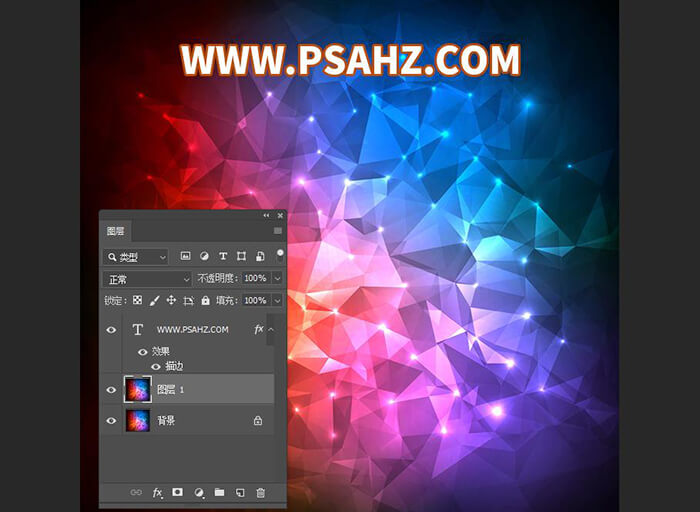
执行滤镜——扭曲——旋转扭曲命令,角度为526.
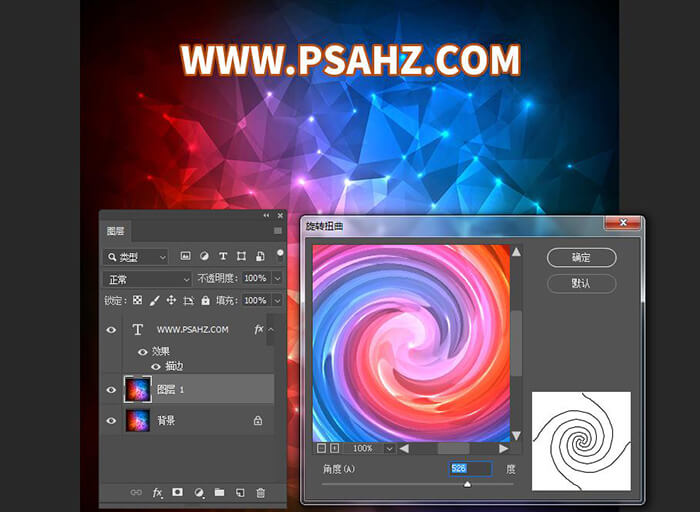
再执行3d-从图层新建网格-深度映射到-平面
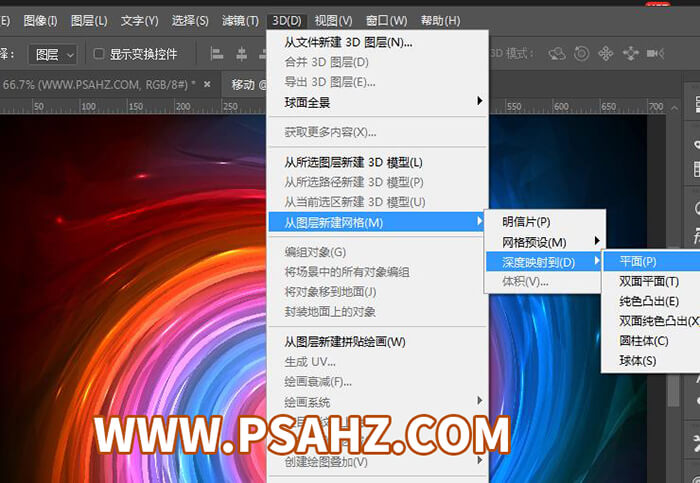

在预设下拉菜单下选择未照亮的纹理
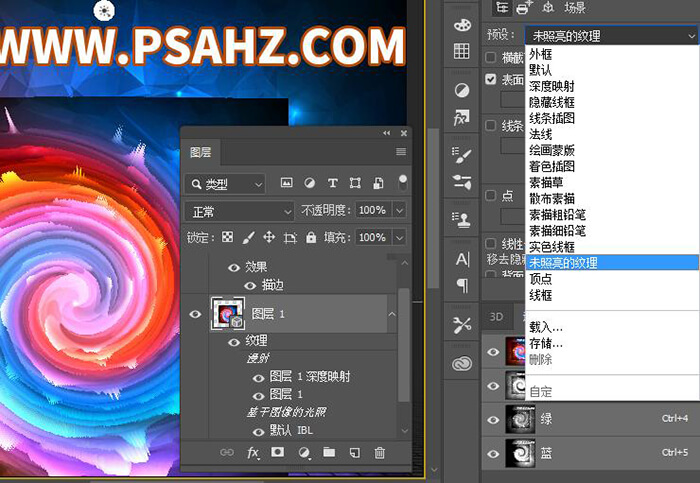
在菜单栏3d模式边找到第一个按钮如图,拖到画面让图形侧转如图的效果
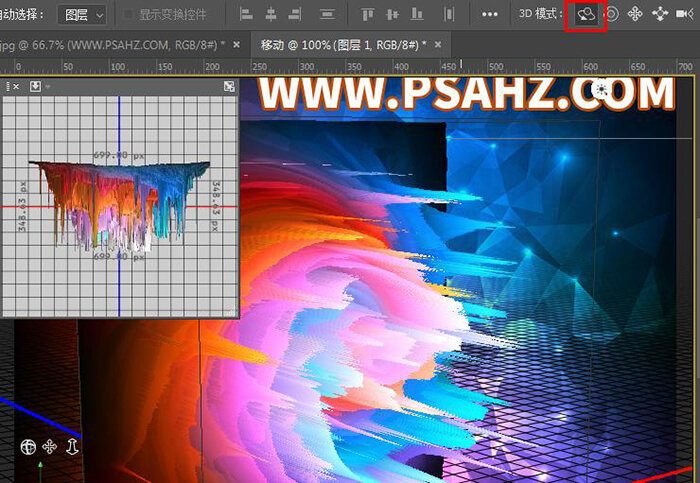

在图层1鼠标右键选择转换为智能对象,如图
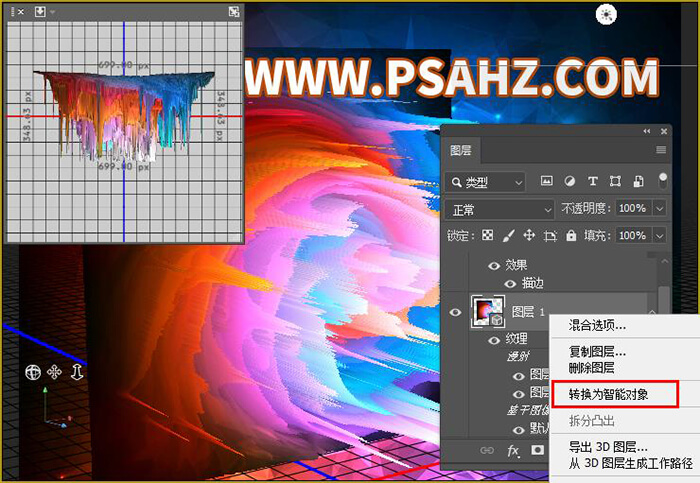
添加蒙版,用黑色画笔将周围多余的擦除,与后背景溶合
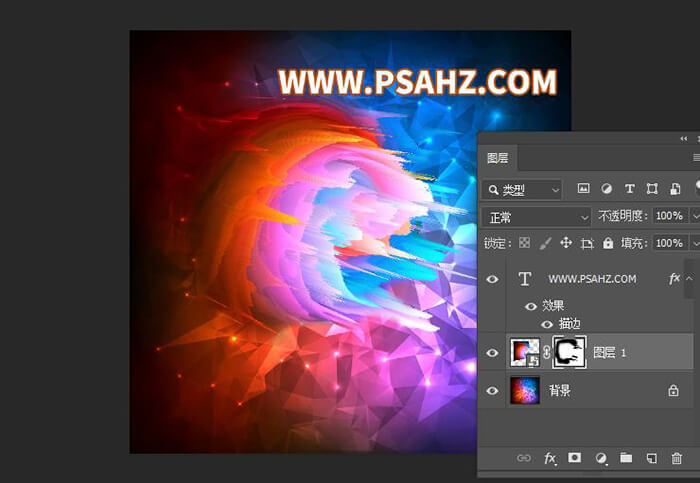
输入文字,psahz
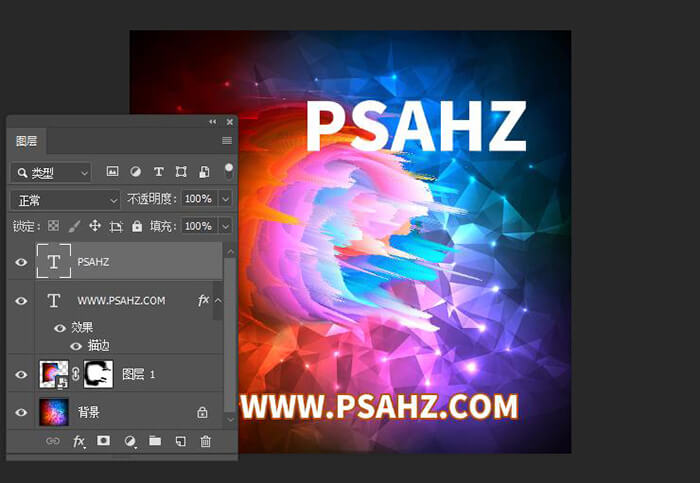
在文字图层右键选择转换为形状,在形状工具下将填充去掉,留下2像素的描边
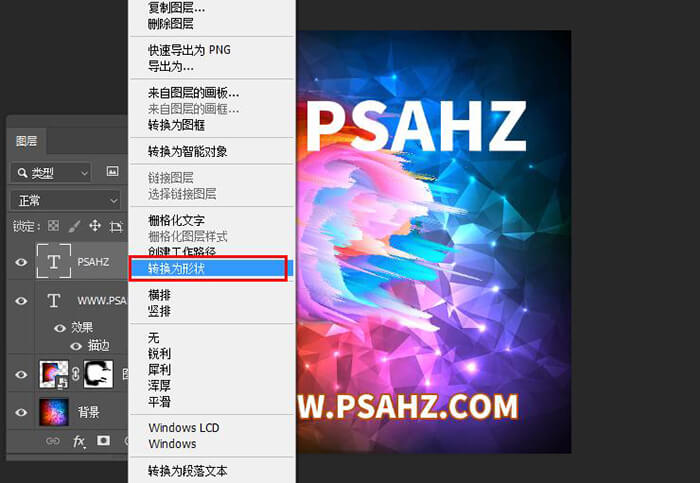
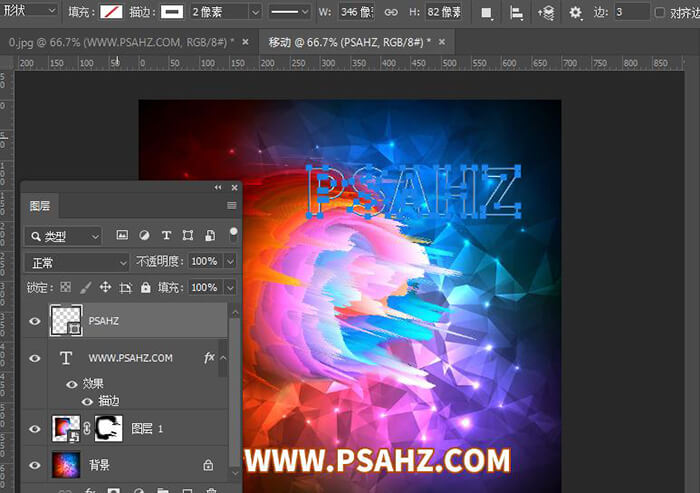
给图层添加一个黄色外发光的图层样式,最后输入文字完成。

